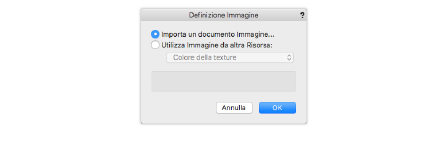
Gli shader basati su immagine vengono creati importando in Vectorworks delle immagini di tipo raster. Gli shader basati su immagine, come tutti gli shader avvolgenti, vengono applicati sulla superficie dell’oggetto.
Per importare un’immagine da usare in shader basati su immagine:
1.Creare un’immagine grafica da importare come shader.
Usare un programma di grafica bitmap per creare un’immagine, oppure acquisire una trama con uno scanner. Registrare l’immagine in uno dei formati gestiti da Vectorworks:
|
BMP |
|
|
GIF |
|
|
JPEG |
|
|
PNG |
|
|
TIFF |
|
|
WMPhoto |
(solo Windows) |
|
DDS |
(solo Windows) |
|
JPEG 2000 |
(solo macOS) |
|
Photoshop |
(solo macOS) |
|
TGA |
(solo macOS) |
|
OpenEXR |
(solo macOS) |
2.Creare una nuova Texture come descritto in Creazione delle Texture. In ognuna delle liste di shader per i quattro canali, scegliere un tipo di shader immagine.
3.Se è già stata importata un’immagine nel documento per essere usata come Texture o sfondo, si apre il dialogo Definizione Immagine. Se invece non ne sono ancora state importate, procedere al passo 4.
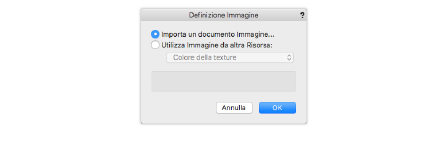
L’immagine che era già stata importata può essere riutilizzata anche per un altro shader. Scegliere la seconda opzione e il nome dell’immagine nella lista, poi fare clic su OK.
Altrimenti, importare una nuova immagine selezionando la prima opzione e facendo clic su OK.
4.Si apre il dialogo di sistema per l’apertura dei documenti. Selezionare il documento da importare e fare clic su Apri.
|
Parametro |
Descrizione |
|---|---|
|
Indica il numero di colori da usare; Migliaia (16 bit di colore) o Milioni (32 bit di colore). L’opzione Milioni migliora la risoluzione dell’immagine ma aumenta contestualmente la dimensione del documento e i tempi di rendering. |
|
|
Impostare la scala dell’immagine. Le dimensioni e le richieste di memoria sono funzione dell’impostazione di scala; diminuendo la percentuale di scala si ottiene un risparmio di memoria e di tempo di calcolo del rendering. |
|
|
Informazioni |
Riporta i dati dell’immagine originale. |
5.A seconda del tipo di shader, sono disponibili varie opzioni.
Per un determinato shader fare riferimento al paragrafo specifico.
|
Canale |
Sezione |
|---|---|